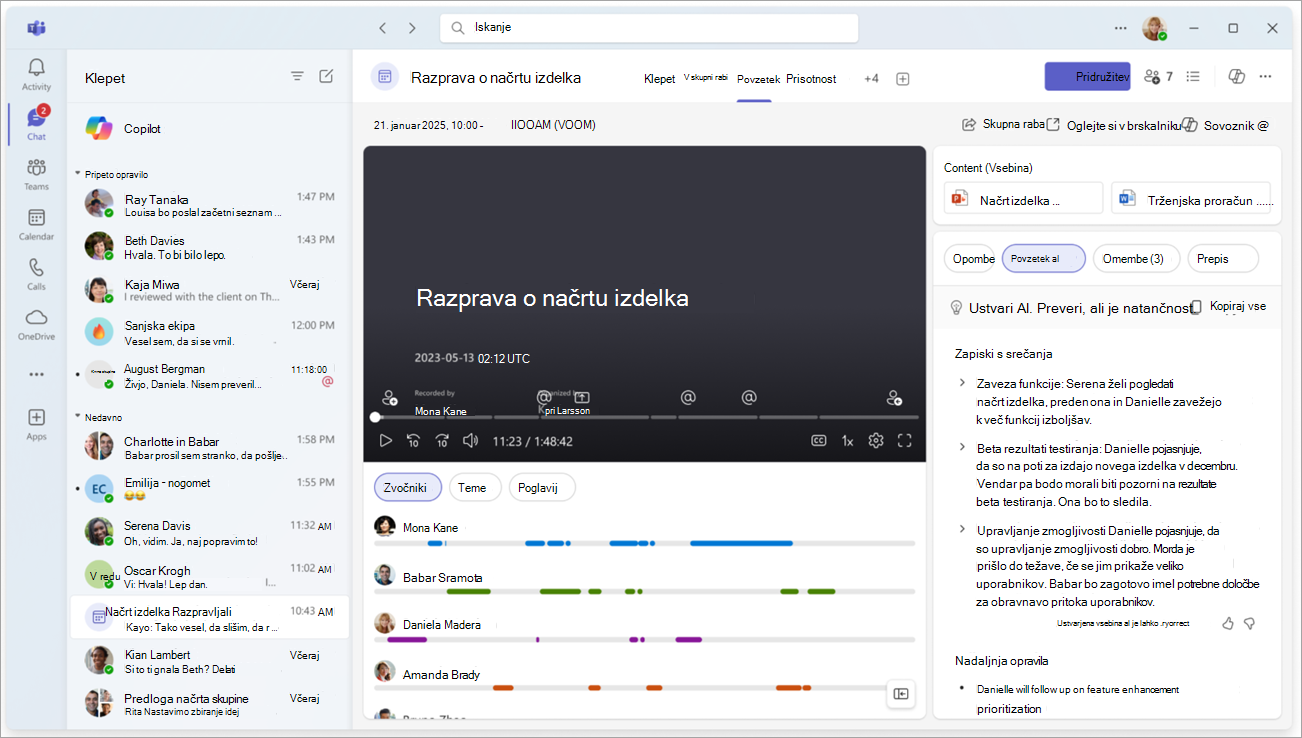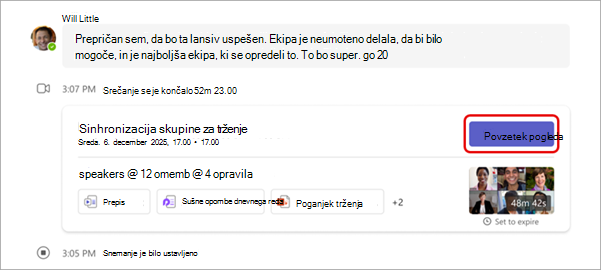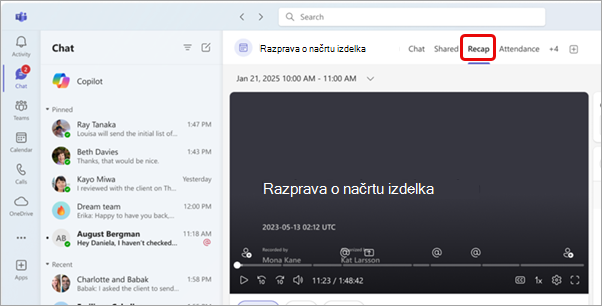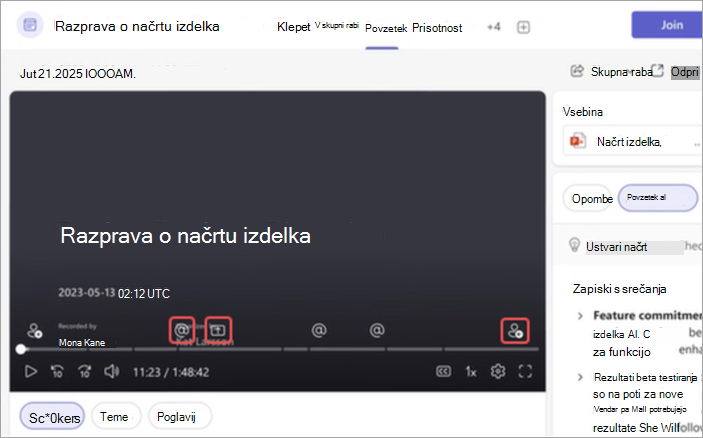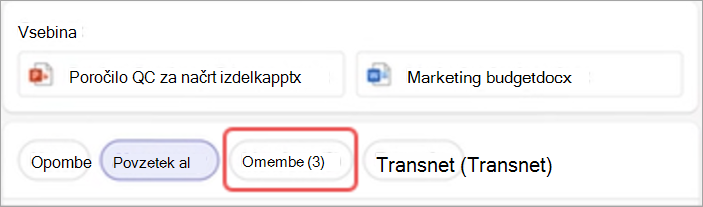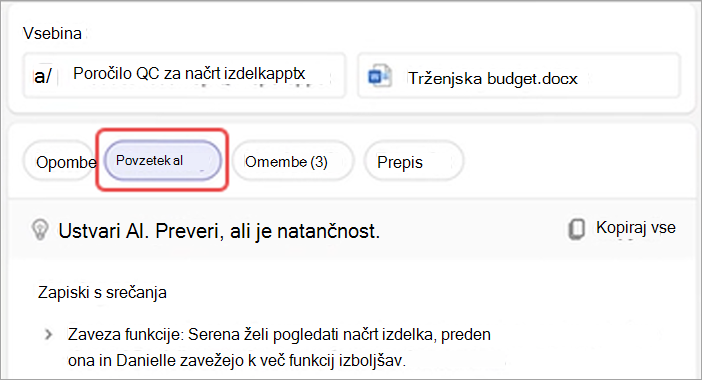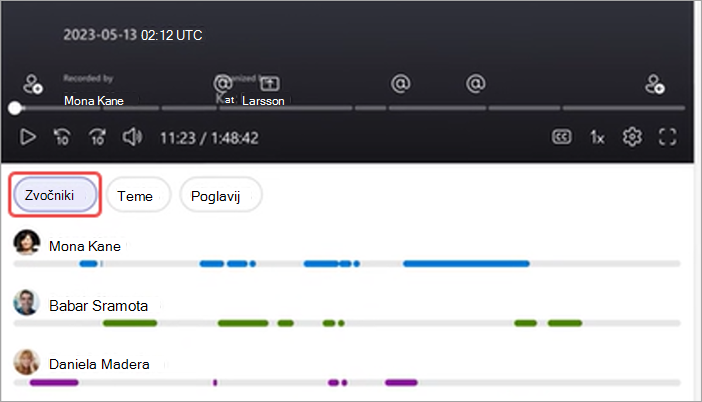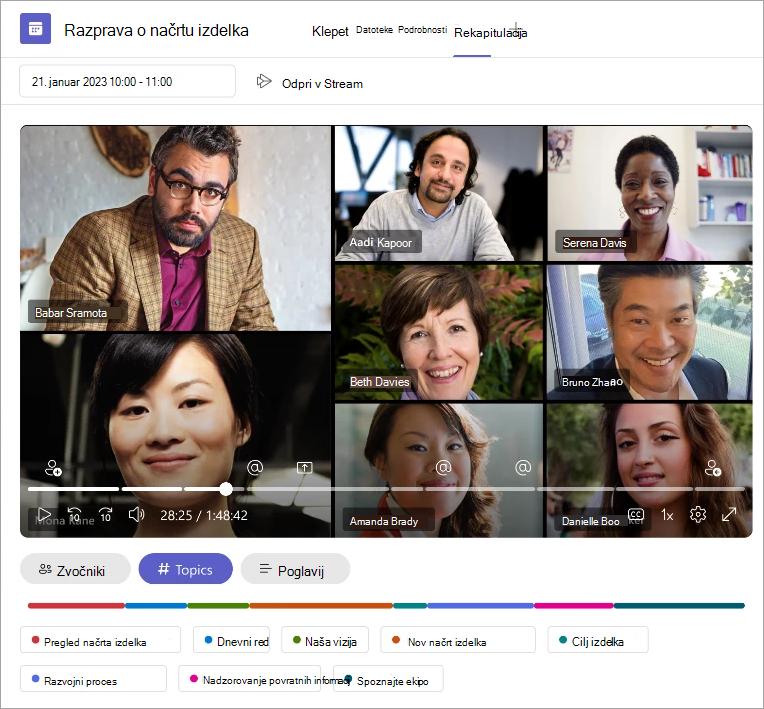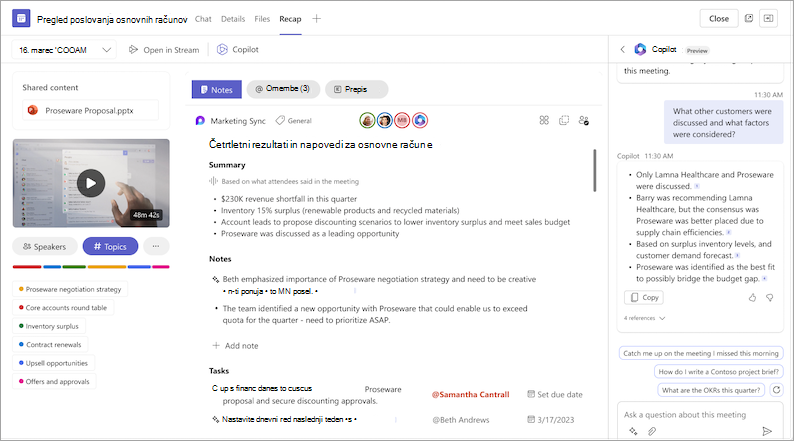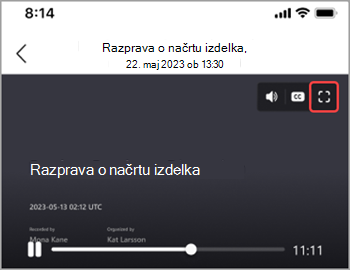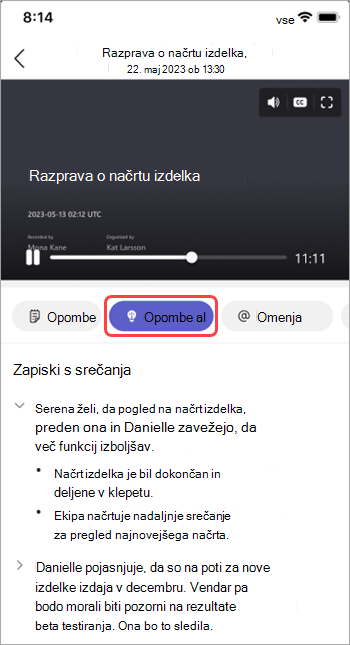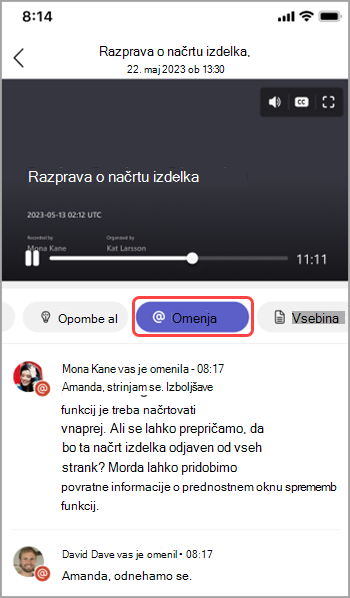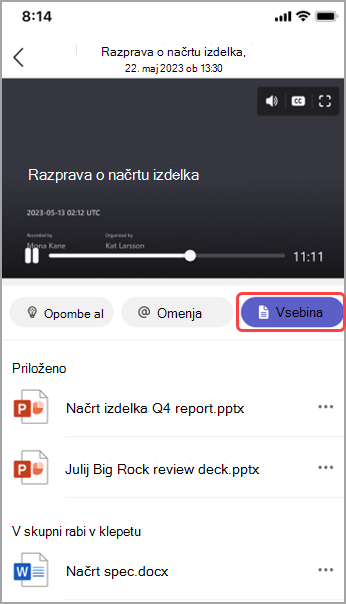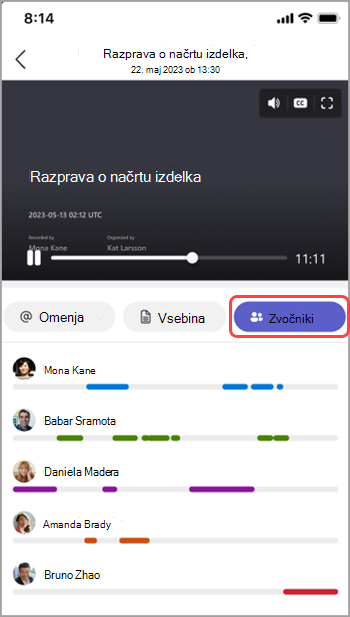Povzetek v aplikaciji Microsoft Teams
Hitro preglejte posnetke dogodkov v aplikaciji Teams s povzetkom. Oglejte si posnetek dogodka, vsebino v skupni rabi in še več brez preklapljanja med zasloni ali aplikacijami.
S povzetki aplikacije Teams lahko hitro pregledate posnetke dogodka, prepise in še več. Oglejte si gradivo preteklega dogodka, vključno z datotekami, vsebino v skupni rabi in še več, brez preklapljanja med zasloni ali aplikacijami.
Povzetek
Povzetki so na voljo po dogodkih v aplikaciji Teams, vključno s sestanki, mestnimi dvoranami, spletnimi seminarji in klici, ki so bili posneti ali prepisljeni. Po povzetku lahko poiščete posnetek dogodka, prepis, datoteke v skupni rabi, opombe, dnevni red in opravila za nadaljnje delo.
V tem članku
Povzetek pogleda
Povzetek dogodka si ogledate tako:
-
Izberite Ogled povzetka sličice dogodka v klepetu dogodka.
-
Izberite Povzetek v klepetu dogodka po koncu dogodka.
-
Če si želite ogledati povzetek v ločenem oknu, izberite Odpri povzetek srečanja v novem oknu
-
V ponavljajočih se dogodkih si lahko preprosto ogledate povzetke vseh ponovitev. Odprite povzetek in v spustnem meniju izberite ponovitev. Če ne vidite ponovitve, ki jo iščete, izberite Naloži več srečanj.
Opombe:
-
Povzetek trenutno ne podpira klicev v omrežju PSTN v storitvi Teams.
-
Povzetek obvestil, opomb in vsebine trenutno niso na voljo za začasne dogodke in klice.
Pametno povzetek
Pridobite bolj prilagojen povzetek dogodkov s pametnim povzetkom. Prihranite čas pri pregledovanju s funkcijami, ki uporabljajo zaslon, ki uporablja zaslon, ki omogoča, da se takoj po določenem času polepšate. Do pametnih povzetkov za spletne seminarje in mestnih dvoran lahko dostopajo organizatorji dogodka, soavtorji in predstavitelji.
Opombe:
-
Izkušnje s pametnim povzetkom so na voljo kot Teams Premium dodatka, ki zagotavlja dodatne funkcije za prilagajanje, pametno in varnost dogodkov v aplikaciji Teams. Če želite dostop do Teams Premium, se obrnite na skrbnika za IT.
-
Izkušnje s pametnim povzetkom so na voljo tudi kot del Microsoft 365 Copilot licence.
Podprti jeziki
angleščina, kitajščina (poenostavljena, kitajska), francoščina, nemščina, italijanščina, japonščina, španščina, portugalščina, nizozemščina, švedščina, danščina, finščina, ruščina, norveščina (bokmal), korejščina, kitajščina (tradicionalna, Tajvan), poljščina, turščina, arabščina, hebrejščina, portugalščina (Portugalska), češčina, madžarščina, ukranščina in tajščina.
Če želite več informacij, glejte Podprti jeziki za Microsoft 365 Copilot. Če sta govorjena in prepisana jezika podprta, bodo vse funkcije uporabniškega vmesnika na voljo v Teams Premium.
Pomembno: Vsebina, ustvarjena z AI, temelji na prepisu dogodka in uporablja se z GPT-jem in drugimi modeli uporabniškega vmesnika. Nekatera vsebina, ustvarjena z AI, je lahko netočna, nepopolna ali neprimerna. Microsoft nenehno izboljšuje tehnologijo, ki zmanjša te primere.
Oznake časovnice
Oznake časovnice se prikažejo v vrstici napredka posnetka in pokažejo dele, ki so za vas najbolj pomembni. Oznake časovnice si lahko ogledate tako, da premaknete kazalec miške nad posnetek dogodka. Izberite enega, da se pomaknete desno na ta del posnetka.
Če je bilo vaše ime omenjeno, boste videli ikono @. Izberite ikono @ in skočite desno na ta del posnetka. Ogledate si lahko tudi prepis tega, kar je bilo rečeno in kdo je to rekel, tako da odprete podokno prepisa. Oznake omemb imena si lahko ogledate samo vi.
Opombe:
-
Če želite uporabiti oznake omemb imen, morate vaš dogodek posneti ali prepisati.
-
Omembe imen delujejo le, če se ime osebe v transkripci ujema z njihovim prikazanim imenom.
Združevanje in zapuščanje oznak
Oznake »Pridruži se« in »Zapusti« se pokažejo, ko ste se pridružili dogodku in ga zapustili. Ko predvajate snemanje dogodka, premaknite kazalec miške nad časovnico, da vidite, kdaj ste se pridružili ali zapustili. Izberite oznako Pridruži
Oznake za skupno rabo zaslona
Preglejte predstavitve ali drugo vsebino v skupni rabi z oznakami za skupno rabo zaslona. Oznake za skupno rabo zaslona
Premaknite kazalec miške nad časovnico snemanja, da si ogledate oznake za skupno rabo zaslona. Izberite oznako, da se pomaknete na ta del posnetka.
Povzetek uporabniškega vmesnika
Opombe, ustvarjene z AI, in nadaljnja opravila iz dogodka si lahko ogledate tako, da izberete povzetek uporabniškega vmesnika. Povzetki AI so na voljo za dogodke, prepisane v podprtem jeziku. Dogodek mora trajati tudi pet minut ali dlje.
Povzetka uporabniškega vmesnika morda ne boste mogli kopirati, če to preprečuje oznaka občutljivosti dogodka.
Opombe:
-
Če želite uporabiti to funkcijo, mora biti dogodek vsaj prepisan. Za najboljšo izkušnjo s povzetkom zabeležite in prepišite dogodek.
-
Povzetki AI bodo morda videti drugače glede na jezik prepisa dogodka. Do tega pride zaradi razlik v jezikovnih modelih uporabniškega vmesnika. Te funkcije bomo še naprej izboljševali.
Skupna raba povzetka uporabniškega vmesnika
Dajte povzetke uporabniškega vmesnika v skupno rabo z udeleženci pametnega povzetka, vključno s tistimi zunaj organizacije, tako da ustvarite Outlookovo e-pošto kar iz povzetka dogodka. E-poštno sporočilo bo samodejno osnutek ter vključevalo povzetek srečanja in nadaljnja opravila.
Če želite poslati povzetek e-poštnega sporočila:
-
Izberite Koledar
-
Odprite podrobnosti preteklega dogodka.
-
Izberite Povzetek.
-
Izberite Skupna raba
-
Uredite osnutek e-poštnega sporočila, da bo točen.
-
Prejemniki e-pošte bodo povabljeni na dogodek. Pred pošiljanjem dodajte ali odstranite prejemnike v polju Za.
-
-
Ko je e-poštno sporočilo pripravljeno, izberite Pošlji.
E-poštno sporočilo bo poslano z e-poštnega naslova osebe, ki jo je začela. Organizatorji srečanja, soavtorji in predstavitelji lahko sprožijo povzetek e-poštnih sporočil v aplikaciji Teams.
Pomembno:
-
Povzetki uporabniškega vmesnika v skupni rabi niso na voljo, če:
-
Oznaka občutljivosti srečanja je nastavljena na Samo zaupni prejemniki aliSamo visoko zaupni prejemniki.
-
Snemanje in prepis za srečanje ni na voljo.
-
Dostop do snemanja in prepisa je omejen na organizatorje in soavtorje alidoločene osebe.
-
Če želite izvedeti več, glejte Prilagajanje dostopa do posnetkov ali prepisov srečanja v aplikaciji Microsoft Teams in Oznake občutljivosti za sestanke v aplikaciji Teams.
Oznake govornika
Pogled zvočnikov, ki uporablja zaslon AI, vam pomaga poiskati določene zvočnike in pregledati njihove glavne točke v snemanju dogodka. Če si želite ogledati, kdo je govoril in kdaj, izberite Zvočniki. Izberite vrstico z zvočniki določene osebe, da si ogledate, kdaj je govoril.
Opomba: Če želite uporabiti to funkcijo, morate dogodek posneti in prepisati.
Povzetki in prepisi
Če želite izvedeti več o tem, kako so shranjeni posnetki, prepisi in drugi podatki, ki napajajo to izkušnjo, glejte Ogled, urejanje in upravljanje prepisov in napisov videoposnetka ter Pametni povnovitev podatkov, zasebnosti in varnosti.
Topics in poglavja
Poglavja in teme delijo dogodek na odseke s ključnimi besedami iz prepisa, vsebino, ki je v PowerPoint v živo, in še več.
Opomba: Če želite uporabiti to funkcijo, morate dogodek posneti in prepisati.
Preberite več o samodejno ustvarjenih poglavjih v videoposnetkih aplikacije Teamsin PowerPoint v živo posnetkih.
Copilot
S funkcijo Copilot v povzetku povzamete ključne točke dogodka, ustvarite nadaljnja opravila in še več. Če želite izvedeti več, glejte Uvod v Kopilot v aplikaciji Microsoft Teams.
Pogosta vprašanja
Katere podatke uporablja Teams za zagotavljanje pametnega povzetka?
Aplikacija Teams uporablja prepis dogodka, podatke o udeležencih in podatke PPT Live za zagotavljanje funkcij, ki uporabljajo tehnologijo AI, v pametnem povzetku.
Ali Teams shranjuje podatke o dogodkih?
Aplikacija Teams shranjuje podatke o dogodkih, vendar Microsoft nima dostopa do njih. Način shranjevanja je odvisen od pravilnikov, ki jih je nastavil skrbnik za IT. Podatki o dogodku so shranjeni v geografski regiji, povezani z vašo organizacijo. Posnetki so shranjeni v storitvah OneDrive in SharePoint v skladu z Microsoftovim pravilnikom o storitvi Purview. Več informacij o upravljanju upravljanja v SharePointu najdete tukaj.
Ali zapiski, ustvarjeni z AI, in opravila, ustvarjena z AI, potečejo?
Zapiski, ustvarjeni z vmesnikom AI, in opravila, ustvarjena z AI, bodo potekli v skladu s pravilniki vaše organizacije. Če želite več informacij, se obrnite na skrbnika za IT.
Kdo lahko dostopa do pametnega povzetka dogodka?
Ljudje v vaši organizaciji lahko dostopajo do pametnih povzetkov dogodka, če so bili povabljeni na dogodek. Vsi, ki niso bili povabljeni ali niso v vaši organizaciji, ne bodo imeli dostopa, tudi če imajo povezavo za snemanje ali Teams Premium.
Sorodne teme
Snemanje sestanka v aplikaciji Teams
S povzetki aplikacije Teams lahko hitro pregledate posnetke dogodka, prepise in še več. Oglejte si gradivo preteklega dogodka, vključno z datotekami, vsebino v skupni rabi in še več, brez preklapljanja med zasloni ali aplikacijami.
Povzetek
Povzetki so na voljo po dogodkih v aplikaciji Teams, vključno s sestanki, mestnimi dvoranami, spletnimi seminarji in klici, ki so bili posneti ali prepisljeni. Po povzetku lahko poiščete posnetek dogodka, prepis, datoteke v skupni rabi, opombe, dnevni red in opravila za nadaljnje delo.
Povzetek pogleda
Ko se prepisan ali posnet dogodek konča, lahko do njegovega povzetka dostopate iz klepeta dogodka ali dogodka koledarja v aplikaciji Teams.
Če želite dostopati do povzetka iz klepeta, odprite klepet dogodka in tapnite> Povzetek. Povzetek lahko odprete tudi tako, da tapnete sličico posnetka ali prepisa.
Če si želite ogledati povzetek drugih dogodkov v nizu, tapnite povabilo niza v koledarju aplikacije Teams in tapnite Programi, ki > povčez. Nato tapnite datum in uro dogodka, ki ga želite pregledati.
Opombe:
-
Povzetek trenutno ne podpira klicev v omrežju PSTN v storitvi Teams.
-
Povzetek obvestil, opomb in vsebine trenutno niso na voljo za začasne dogodke in klice.
Pametno povzetek
Pridobite bolj prilagojen povzetek dogodkov s pametnim povzetkom. Prihranite čas pri pregledovanju s funkcijami, ki uporabljajo zaslon, ki uporablja zaslon, ki omogoča, da se takoj po določenem času polepšate. Do pametnih povzetkov za spletne seminarje in mestnih dvoran lahko dostopajo organizatorji dogodka, soavtorji in predstavitelji.
Opombe:
-
Pametni povzetek je na voljo kot del Teams Premium dodatka, ki zagotavlja dodatne funkcije za ustvarjanje bolj prilagojenih, pametnih in varnih dogodkov v aplikaciji Teams. Če želite dostop do Teams Premium, se obrnite na skrbnika za IT.
-
Pametni povzetek je na voljo tudi kot del licence Microsoft 365 Copilot.
Podprti jeziki
Veliko jezikov je podprtih v pametnem povzetku. Če želite več informacij, glejte Podprti jeziki za Microsoft 365 Copilot. Če sta govorjena in prepisana jezika podprta, bodo vse funkcije uporabniškega vmesnika na voljo v Teams Premium.
Pomembno: Vsebina, ustvarjena z AI, temelji na prepisu dogodka in uporablja se z GPT-jem in drugimi modeli uporabniškega vmesnika. Vsebina, ustvarjena z AI, je lahko občasno netočna, nepopolna ali neprimerna. Microsoft nenehno izboljšuje tehnologijo pri zmanjševanju teh primerov.
Snemanje
Če posnamete dogodek, bo posnetek na voljo v povzetku dogodka po koncu dogodka. Če želite pregledati različne elemente posnetka, lahko tapnete med zavihki.
Tapnite celozaslonsko ikono za bolj potopno izkušnjo ogleda.
Opombe AI
Oglejte si opombe, ustvarjene z AI, in nadaljnja opravila iz dogodka tako, da izberete opombe uporabniškega vmesnika. Zapiski z uporabniškega vmesnika so na voljo za dogodke, ki so trajali dlje kot pet minut in so bili prepisljeni v angleščini.
Če si želite zapiske z AI ogledati v povzetku, tapnite Zapiski iz uporabniškega vmesnika.
Opombe:
-
Če želite uporabiti to funkcijo, mora biti dogodek prepisan.
-
Zaradi razlik v jezikovnih modelih uporabniškega vmesnika so lahko zapiski iz uporabniškega vmesnika oblikovani različno, odvisno od jezika prepisa dogodka. Te funkcije bomo še naprej izboljševali.
Omenja
Omembe so deli dogodka, ko vas je omenil nekdo drug.
Če si želite v povzetku dogodka ogledati omembe svojega imena, tapnite @ Omembe. Videli boste vse primerke, ko je bilo vaše ime izgovorjeno, in časovni žig tega, kdaj je prišlo do omembe.
Opombe:
-
Če želite uporabiti oznake omemb imen, mora biti dogodek prepisan.
-
Omembe imen delujejo le, če se ime osebe v transkripci ujema z njihovim prikazanim imenom.
Content (Vsebina)
V povzetku dogodka tapnite Vsebina , da si ogledate vse datoteke dogodka. Ogledate si lahko datoteke, ki so bile priložene dogodku, dane v skupno rabo v klepetu ali povezane z dogodkom.
Zvočniki
Pogled »Zvočniki « je funkcija, ki uporablja zaslon, ki omogoča hitro iskanje določenih zvočnikov in njihovih glavnih točk v snemanju dogodka. Če si želite ogledati , kdo je govoril in kdaj, tapnite Zvočniki. Tapnite vrstico z zvočniki določene osebe, da si ogledate, kdaj je nekdo govoril med dogodkom.
Opomba: Če želite uporabiti to funkcijo, mora biti dogodek prepisan.
Copilot
Če uporabljate Copilot v aplikaciji Teams, lahko do funkcije kopilota dostopate v povzetku. Če želite izvedeti več, glejte Uvod v Copilot v srečanjih v aplikaciji Microsoft Teams.
Pogosta vprašanja
Katere podatke uporablja Teams za zagotavljanje pametnega povzetka?
Aplikacija Teams uporablja prepis dogodka, podatke o udeležencih in podatke PPT Live za zagotavljanje funkcij, ki uporabljajo tehnologijo AI, v pametnem povzetku.
Ali Teams shranjuje podatke o dogodkih?
Aplikacija Teams shranjuje podatke o dogodkih, vendar Microsoft nima dostopa do njih. Način shranjevanja je odvisen od pravilnikov, ki jih je nastavil skrbnik za IT. Podatki o dogodku so shranjeni v geografski regiji, povezani z vašo organizacijo. Posnetki so shranjeni v storitvah OneDrive in SharePoint v skladu z Microsoftovim pravilnikom o storitvi Purview. Več informacij o upravljanju upravljanja v SharePointu najdete tukaj.
Ali zapiski, ustvarjeni z AI, in opravila, ustvarjena z AI, potečejo?
Zapiski, ustvarjeni z vmesnikom AI, in opravila, ustvarjena z AI, bodo potekli v skladu s pravilniki vaše organizacije. Če želite več informacij, se obrnite na skrbnika za IT.
Kdo lahko dostopa do pametnega povzetka dogodka?
Ljudje v vaši organizaciji lahko dostopajo do pametnih povzetkov dogodka, če so bili povabljeni na dogodek. Vsi, ki niso bili povabljeni ali niso v vaši organizaciji, ne bodo imeli dostopa, tudi če imajo povezavo za snemanje ali Teams Premium.
Sorodne teme
Snemanje sestanka v aplikaciji Teams